
Az Apple új haptikus visszacsatolási beállítást vezetett be az iOS 16-hoz. A funkció bekapcsolása rezgést ad az iPhone alapértelmezett billentyűzetéhez és rendszergombjaihoz. Zavarba ejtő, hogy az Apple megjegyzi, hogy az iPhone készülékek tapintása vagy rezgése csökkenti az akkumulátor élettartamát. A NextPit útmutatója a billentyűzet hapticának letiltására (vagy engedélyezésére) hasznos lehet, ha úgy érzi, hogy hatással van az eszköz akkumulátorára.
Az Apple végre csak az iOS 16-tal engedélyezte a billentyűzet- és rendszerműveletek haptikus visszajelzését az iPhone-okon, bár az iPhone 8 (Plus) és az iPhone X óta létezik kompatibilis hardver. A felhasználóknak lehetőségük van a haptikus motort harmadik féltől származó billentyűzetekkel is használni, de nem mindenki szereti olyan alternatívákat használni, mint a Google Gboard vagy a Swiftkey.
- Összefüggő: 10 iOS-tipp, amellyel életre keltheti iPhone-ját
Mely iPhone-okat támogatja a haptikus visszajelzés?
A funkció az iOS 16-ot futtató régebbi iPhone-ok számára elérhető. Ez azt jelenti, hogy még az iPhone SE 2nd gen és az iPhone 8 is támogatott egészen az idei teljes iPhone 14-es sorozatig. Kihasználhatja a haptikus visszajelzést, ha rendelkezik az alábbiakban felsorolt iPhone modellekkel:
-
iPhone SE (2020) / iPhone SE (2022)
- iPhone 8, iPhone 8 Plus
- iPhone X
-
iPhone XR, iPhone XS, iPhone XS Max
-
iPhone 11, iPhone 11 Pro, iPhone 11 Pro Max
-
iPhone 12 mini, iPhone 12, iPhone 12 Pro, iPhone 12 Pro Max
-
iPhone 13 mini, iPhone 13, iPhone 13 Pro, iPhone 13 Pro Max
-
iPhone 14, iPhone 14 Plus, iPhone 14 Pro, iPhone 14 Pro Max
A haptikus visszajelzés be- és kikapcsolása iPhone-on
A tapintható visszajelzés be- és kikapcsolására szolgáló kapcsoló a beállítások alkalmazásban található az alábbi lépésekben leírtak szerint. Alternatív megoldásként a felhasználók rákereshetnek a „haptikus visszajelzés” kulcsszóra a beállítások keresősávjában, majd kiválaszthatják a Haptic lehetőséget.
- Nyissa meg a Beállítások alkalmazást.
- Lépjen a Hangok és tapintások elemre.
- Itt válassza a Billentyűzet visszajelzés > Kapcsolja be vagy ki a Haptic lehetőséget.
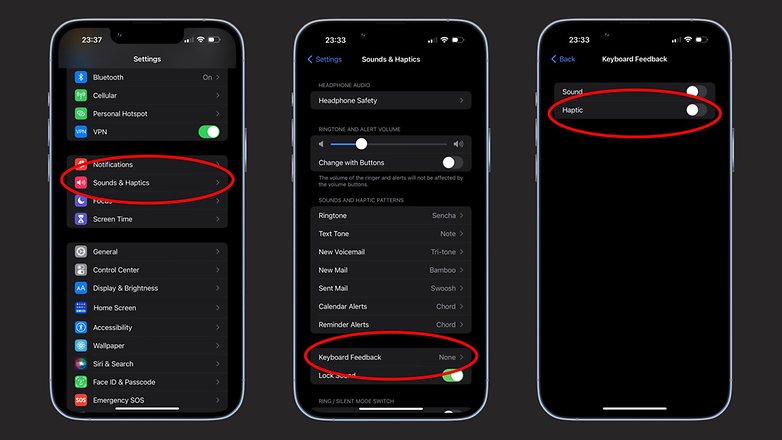
A haptikus visszajelzés kikapcsolása vagy bekapcsolása a beállításokból / © NextPit
A haptikus visszajelzés gyorsabban csökkenti az iPhone akkumulátorát?
Normális, hogy egyes funkciók bekapcsolt állapotban fogyasztják az akkumulátort, és az Apple kifejezetten kijelentette, hogy az új tapintási visszajelzés hatással van az eszköz akkumulátorára. támogató dokumentumot. De mit jelent ez? Ez azt jelenti, hogy ügyeljen a funkció használatakor.
- Olvassa el még: Hogyan lehet kihasználni és használni az iPhone Spatial Audio funkcióját
Ennek ellenére továbbra is van lehetőség a haptic kikapcsolására, ha azt észlelné, hogy gyorsabban lemeríti az iPhone akkumulátorát.
Próbáltad már a haptic-ot iOS 16-on? Mi a véleménye erről a funkcióról? Értesítsen minket, ha akkumulátorproblémákat észlel a jövőbeli bekapcsolása után.





